RunFlow是一款跨平台的生产力工具,可以启动应用程序和搜索文件等,类似于Windows平台的Wox和PowerToys,同样也类似于Mac平台的Alfred和Raycast。但我们并不与这些工具相同,我们有自己独特的新特性。下面,我们将向您详细的介绍RunFlow实现了哪些特性。这是一次奇妙的旅程,让我们开始吧。(Solo 社区投稿)
跨平台
第一个主要的特性就是跨平台,让您在多平台之间工作时拥有统一的UI和操作体验,不需要来回的切换工具。
但是对于Linux用户来说有些抱歉,第一版的RunFlow在Linux平台上存在一些严重的问题,所以目前我们还不支持Linux。但是我们会努力的解决这些问题,让RunFlow在Linux上能很好的运行,最终Linux将得到支持。
多语言
RunFlow是支持多语言的,但是在默认情况下,我们仅提供了英语和简体中文两种语言。如果您更偏好其他语言,您可以到我们的插件商店去搜索语言翻译器,当您安装插件后,您就可以选择您喜欢的语言了。
自定义样式与主题
这里我们想向您介绍我们的设计理念之一,就是我们允许用户高度定制化大多数功能,所以我们允许插件提供一个或多个窗口样式和主题,让您选择您喜欢的样式与主题。
关键字驱动
在RunFlow中,一个功能一定是由关键字提供,除了一些特殊情况,比如语言翻译器、 主题提供服务和数据同步服务等。所以,同样地,一个关键字也同样意味着一个功能,并且您安装的大多数插件也都是由关键字组成的。
要使用关键字对应的功能,最常用方式就是输入这个关键字,如果这个功能不需要任何参数,您可以在下面看到对应的结果行,然后您可以通过按回车键的方式来执行它(确保这个结果行在最前面,如果不是,您需要按箭头上和下来选择它,或者移动鼠标悬停在上面),或者双击这个结果行亦可以执行。
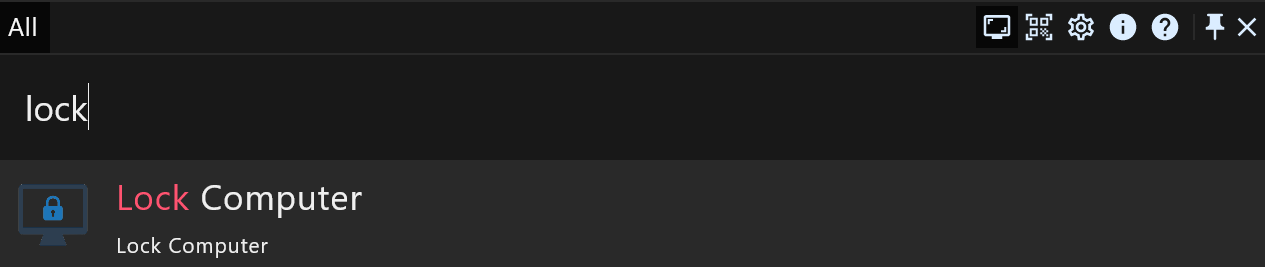
如果这个功能需要一个或多个参数,那么您需要输入一个空格来分隔关键字和参数(多个参数之前同样也需要使用空格来分隔)。比如,输入timer start来启动一个计时器,这里的timer是一个关键字,start是一个参数。
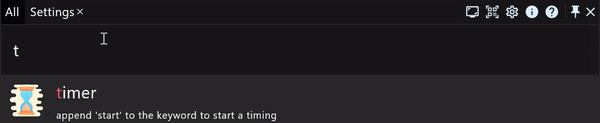
然而,您会发现当您输入start timer同样也能正常工作,在这种情况下timer仍然是一个关键字,start也仍然是一个参数,为什么这种情况没有问题呢?
因为我们支持 后置匹配,这个特性允许您先输入参数,最后输入关键字,这将某些情况下非常有用。比如,您想通过base64编码一些文字,您首先从其他地方复制或拖拽或输入这些文字作为了参数,但是您忘记了在最前面输入关键字base64,如果我们没有 后置匹配 这个功能,您必须将光标移到最前面,然后输入关键字base64和一个用于分隔关键字与参数的空格,但是幸运的是我们支持,您仅需要在文字后面追加关键字即可(同样需要空格分隔),比如通过base64编码文字myrest.top,您可以这样输入:myrest.top base64。
后置匹配 最有用的还是 特殊关键字。当一个关键字以字符而非字母或数字开头时,我们将其标记为特殊关键字,当特殊关键字与后置匹配在一起工作时,我们就不再需要使用一个空格开来分隔关键字和参数了。
现在,让我们来看一个关于特殊关键字/的示例,该关键字由我们的插件智能助手提供,它可以与人工智能聊天,比如ChatGPT。当您想问一些问题时,然后只需要输入关键字即可触发该功能,这非常的有用。
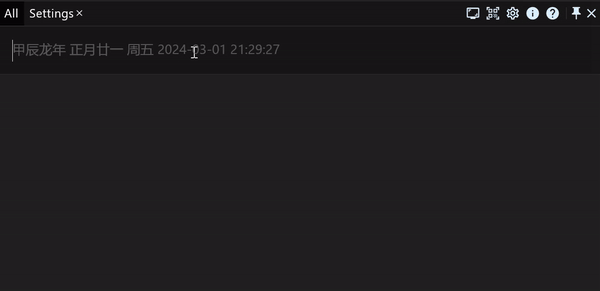
您可能认为您需要记住所有这些关键字,不要担心,我们有一个关键字建议的功能,可以通过前缀匹配来推断您想要做什么。所以,您不需要记住这些关键字,我们的
建议将对您非常有帮助。
可刷新的结果
通过上面的案例,您已经看到这些结果的界面是可以实时刷新的。让我们看另一个可刷新结果的案例:输入关键字random以获得一个随机字符串,它返回的结果是静态的不可变的,但是如果这个结果您并不满意,您可以按Alt键来刷新它以获取一个新的随机字符串,或者点击右侧的刷新按钮。

结果的上下文菜单
结果的上下文菜单,我们也称之为结果回调扩展。跟您在文件浏览器里查找文件一样,您可以在文件上面右键,然后会弹出一个有许多操作的上下文菜单。所以RunFlow也这样实现,但不仅仅是针对文件,所有其他类型的结果也都可以有上下文菜单。并且在RunFlow里,我们使用Alt键代替鼠标右键来弹出菜单。
让我们来看一个文件的例子,我们按Alt键来弹出上下文菜单,然后您可以按箭头上或下来选择一个具体您想执行的菜单,然后按回车来执行它,或者鼠标双击也行。
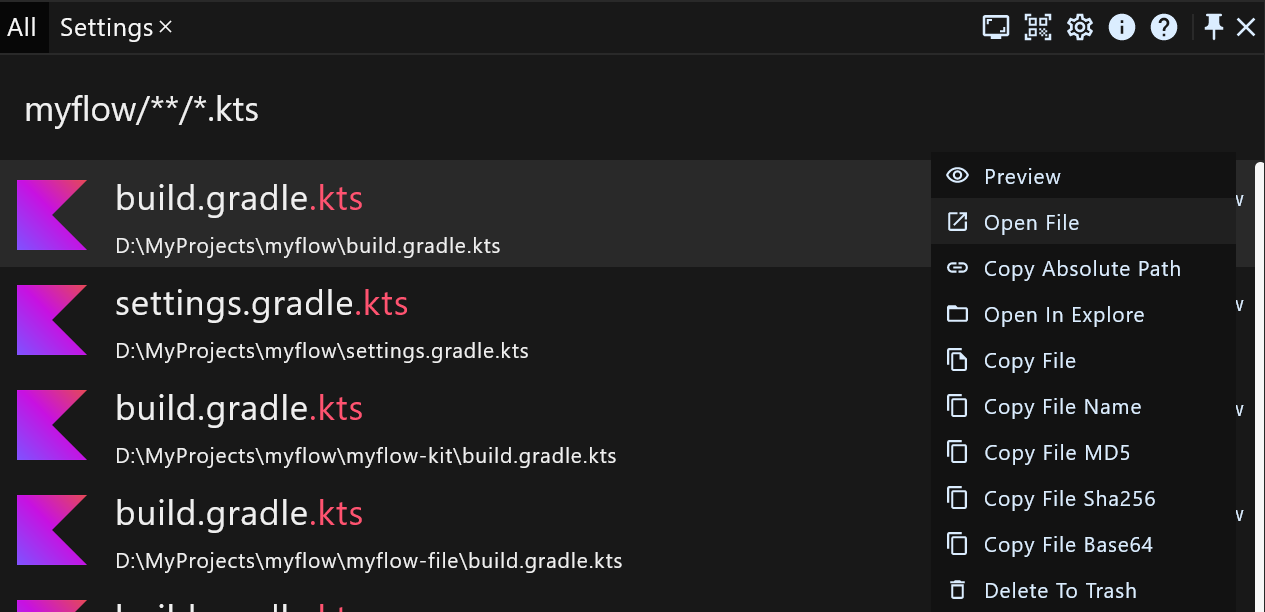
我们还想向展示另一种呈现上下文菜单的方式,仅需要移动鼠标并悬停在右侧上下文菜单的图标上即可,让我们看一个具体的样例。
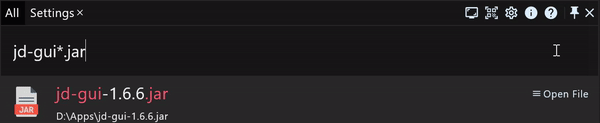
工具栏
工具栏可以实现快速访问日常要使用的功能。在上面提到的例子中,您已经看到了位于右上侧的工具栏。您可以在通用设置页面自定义工具栏。
固定的关键字
当一个关键字被固定之后,我们会为这个关键字创建一个新的选项卡,在这个选项卡下面工作时,您将不再需要输入关键字,同时也不会受到其他关键字的干扰。

可交互的界面
前面提到的案例中,都是通过文本框进行的交互,但是如果我们有许多复杂的逻辑,以及需要更多的用户输入怎么办呢? 不用担心,我们有一个叫功能页的特性,可以完成复杂的交互,就像我们的文件批量重命名一样。
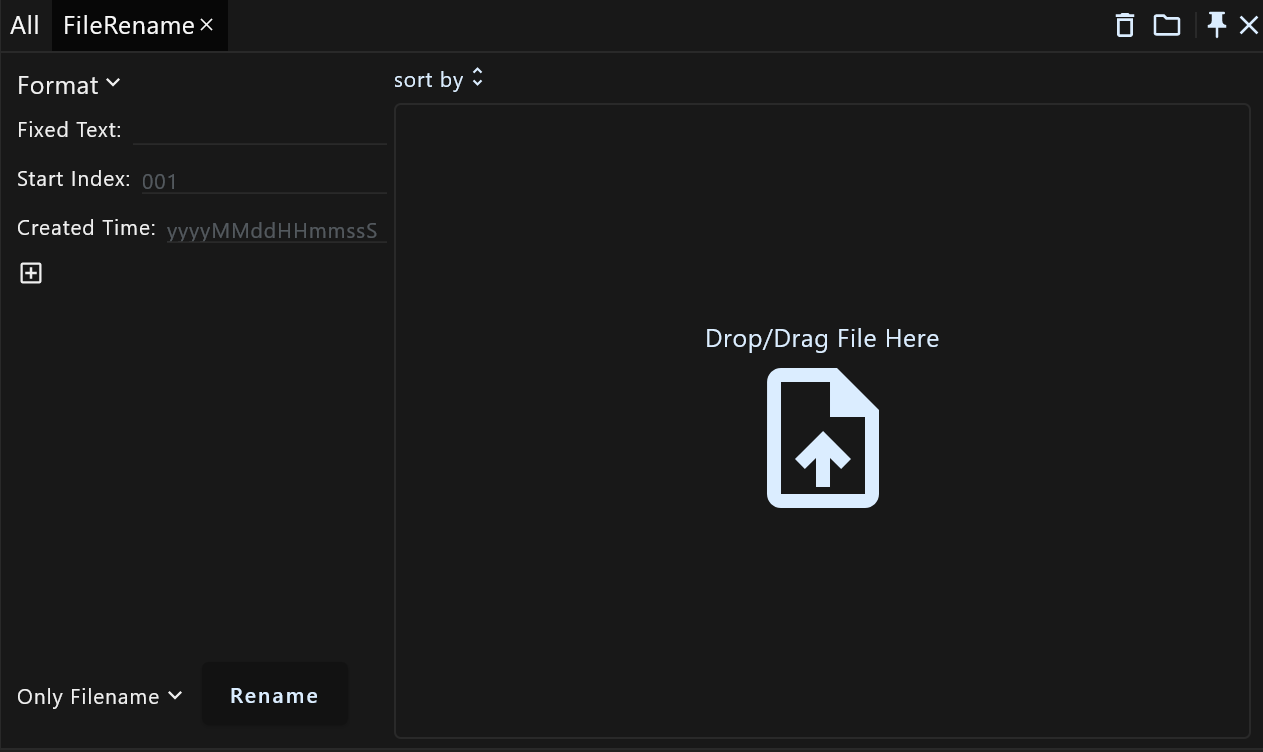
独立窗口
如果您不喜欢在我们的工作窗口上有多个选项卡,或者您不想在多个选项卡之间来回切换。您可以在选项卡名称上面鼠标右键,然后您会看到一个弹出的独立窗口运行按钮,运行它后就像这样。

热点事件
热点事件是另一个触发关键字功能的快捷方式。当前,我们支持触发角,鼠标长按事件,热键(快捷键)和Cron表达式,您可以自定义所有这些热点事件来触发您想要执行的功能。
专注模式
专注模式与固定的关键字并不相同,它不会创建新的选项卡,但是它们的相同点是都不会受到其他关键字的干扰。还有一点是,专注模式通常需要开发者做一些额外的工作。
让我们来看一个在专注模式下使用命令行的示例(由关键字>触发)。
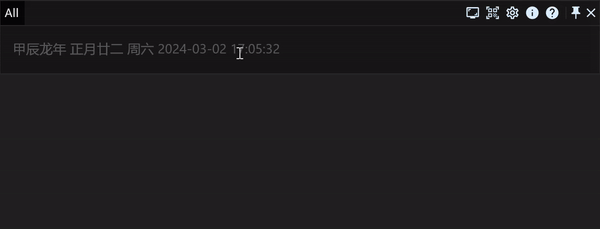
数据安全与同步
您的数据是加密存储在本地的,我们并不会将您的数据上传至任何云端。所以,您无需担心任何数据安全问题。
但如果您想多个平台之间同步数据,在我们默认的实现中会显得有点繁琐,详情请查看如何同步数据。
插件
我们支持通过安装插件来扩展RunFlow现有的功能,并且我们的插件的要求是非常宽松的。所以插件可以做许多复杂的任务,以给予插件无限的可能。
我们为RunFlow捆绑了一个内置的插件,它提供了许多常用的功能,您可以在这里了解关于我们内置插件的更多信息。
开发插件
这里,我们想对开发者说。
开发一个RunFlow插件是非常简单的,而且并没有编程语言的限制。但由于RunFlow是基于JetBrains提供支持的Compose Multiplatform构建的,所以如果您熟悉Java和Kotlin当然会更好。
我们欢迎开发者来开发并提交插件,请阅读我们的插件开发指南。
订阅
这个专栏会同步更新在 Solo 社区、公众号、知乎、社群。
微信搜索"Solo 独立开发者社区"或者扫描二维码,即可手机订阅。
社区网址:Solo 独立开发者社区-链接每一位独立开发者, 从 Solo 开始
标签:RunFlow,插件,菜单,桌面,全新,关键字,我们,输入 From: https://www.cnblogs.com/Baiang/p/18097398